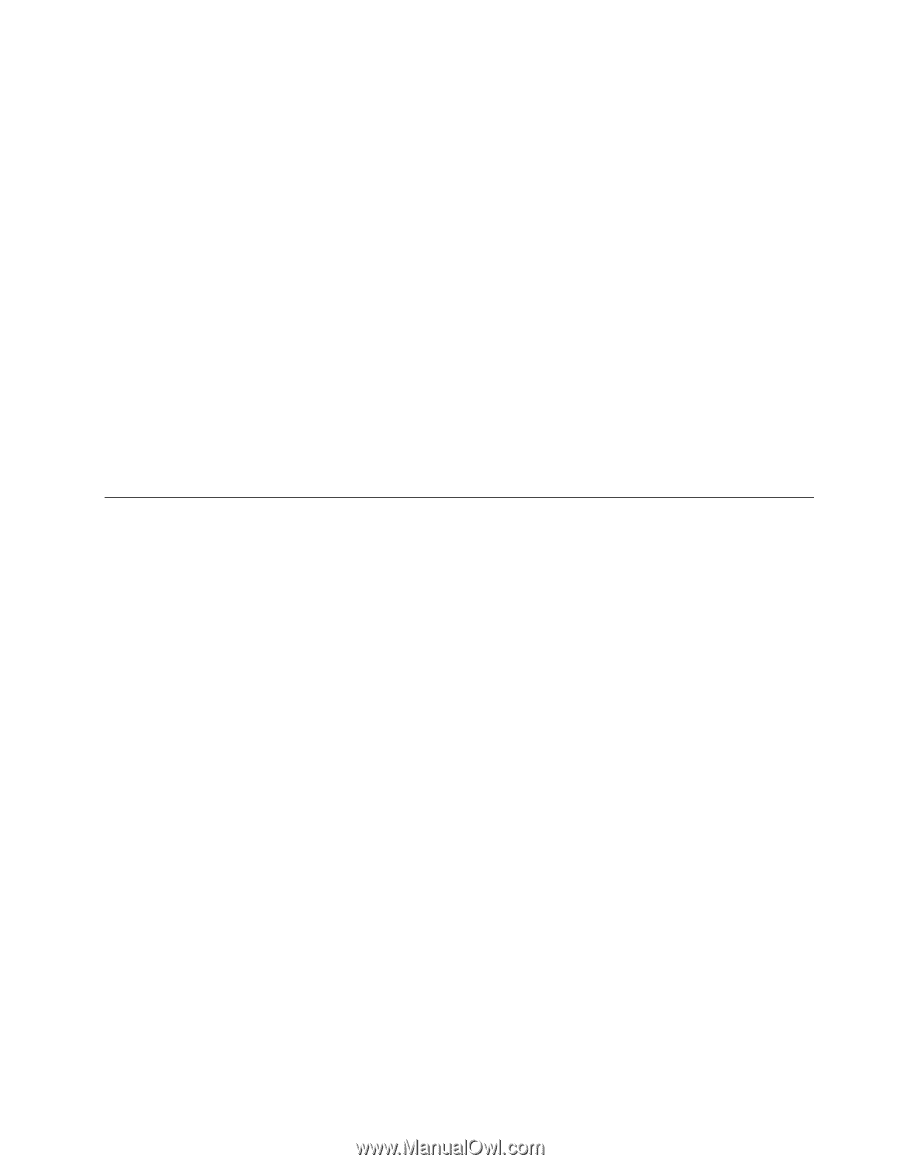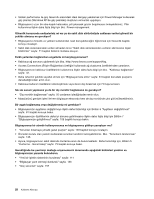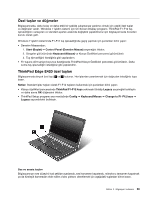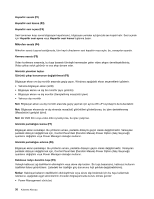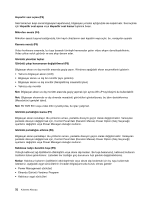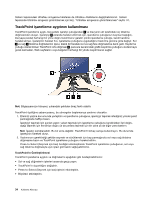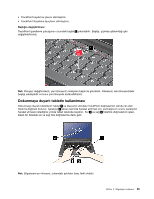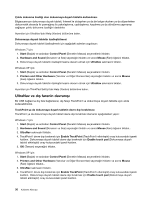Lenovo ThinkPad Edge E420 (Turkish) User Guide - Page 51
UltraNav işaretleme aygıtının kullanılması, Mouse Properties Fare Özellikleri penceresindeki
 |
View all Lenovo ThinkPad Edge E420 manuals
Add to My Manuals
Save this manual to your list of manuals |
Page 51 highlights
Kablosuz kullanım özellikleri hakkında daha fazla bilgi için, "Kablosuz bağlantılar" sayfa: 42 başlıklı konuya bakın. Windows tuşu Bu tuşa basarsanız, Windows Start (Başlat) menüsü görüntülenir ya da gizlenir. Bu tuşla birlikte aynı anda başka bir tuşa da basarsanız, System Properties (Sistem Özellikleri) penceresi ya da Computer Bilgisayar (Windows XP'de My Computer (Bilgisayarım)) penceresi görüntülenir. Ayrıntılar için Windows işletim sistemindeki Help (Yardım) bölümüne bakın. Sayısal tuş takımı Sayıları hızlı şekilde girmek için bu sayısal tuş takımını kullanabilirsiniz. Dört özel tuş Bilgisayarınızın sayısal tuş takımının üzerinde dört özel tuş bulunur. • Hesap makinesini başlat • İşletim sistemini kilitle • İşletim sisteminde aramayı aç • Bilgisayarım'ı aç UltraNav işaretleme aygıtının kullanılması Bilgisayarınız, UltraNav işaretleme aygıtıyla birlikte gönderilebilir. UltraNav, her biri hem temel hem de genişletilmiş işlevlere sahip bir işaretleme aygıtı olan TrackPoint ve dokunmaya duyarlı tabletten oluşur. Tercih ettiğiniz ayarları aşağıdaki gibi seçerek her iki aygıtı da yapılandırabilirsiniz: • Hem TrackPoint'i hem de dokunmaya duyarlı tableti işaretleme aygıtı olarak ayarlayın. Bu ayar, TrackPoint ve dokunmaya duyarlı tabletin temel ve genişletilmiş özelliklerinin tümünü kullanmanızı sağlar. • TrackPoint'i ana işaretleme aygıtı olarak, dokunmaya duyarlı tableti de yalnızca genişletilmiş işlevler için ayarlayın. Bu ayar, dokunmaya duyarlı tabletin kullanımını kaydırma, iki parmakla dokunup bırakma ve ağır çekim işaretleme işlevleriyle sınırlarken, TrackPoint'in temel ve genişletilmiş özelliklerinin tümünü kullanmanızı sağlar. • Dokunmaya duyarlı tableti esas işaretleme aygıtı olarak, TrackPoint'i yalnızca genişletilmiş işlevler için ayarlayın. Bu ayar, TrackPoint'in kullanımını kaydırma ve büyüteç işlevleriyle sınırlarken, dokunmaya duyarlı tabletin temel ve genişletilmiş özelliklerinin tümünü kullanmanızı sağlar. • TrackPoint'i ana işaretleme aygıtı olarak ayarlayın ve dokunmaya duyarlı tableti devre dışı bırakın. • Dokunmaya duyarlı tableti ana işaretleme aygıtı olarak ayarlayın ve TrackPoint'i devre dışı bırakın. UltraNav ayarlarının değiştirilmesi Mouse Properties (Fare Özellikleri) penceresindeki UltraNav sekmesinde UltraNav özelliklerini değiştirebilirsiniz. • Windows 7'de: Start (Başlat) ➙ Control Panel (Denetim Masası ) ➙ Hardware and Sound (Donanım ve Ses) ➙ Mouse ( Fare) ➙ UltraNav öğelerini tıklatın. • Windows XP'de; Start (Başlat) ➙ Control Panel (Denetim Masası) ➙ Printers and Other Hardware (Yazıcılar ve Diğer Donanımlar) ➙ Mouse (Fare) ➙ UltraNav öğelerini tıklatın. Bölüm 2. Bilgisayarı kullanma 33